نحوه خاموش کردن صفحه نمایش لپ تاپ هنگام استفاده از مانیتور خارجی
اگر می خواهید صفحه لپ تاپ را هنگام استفاده از مانیتور خارجی خاموش کنید(turn off the laptop screen when using an external monitor) ، می توانید این راهنما را دنبال کنید. این امکان وجود دارد که صفحه لپ تاپ را خاموش کنید و به استفاده از مانیتور خارجی ادامه دهید - مهم نیست که چقدر به لپ تاپ وصل شده اید.
راه اندازی یک سیستم مانیتور دوگانه(set up a dual monitor) با Windows 11/10 نسبتاً آسان است - مهم نیست که از لپ تاپ یا رایانه رومیزی استفاده می کنید. بسیاری از مردم اغلب لپ تاپ را به دلیل قابل حمل بودن انتخاب می کنند. اگر قبلاً یک مانیتور خارجی وصل کرده اید، اما متوجه شده اید که صفحه نمایش لپ تاپ برای کار شما اجباری نیست، می توانید آن را خاموش کنید. به زبان ساده، می توانید از دو مانیتور به تکی تغییر دهید.(change from dual monitor to single.)
(Turn)هنگام استفاده از مانیتور خارجی ، (External Monitor)صفحه لپ تاپ(Laptop Screen) را خاموش کنید
برای خاموش کردن صفحه نمایش لپ تاپ هنگام استفاده از مانیتور خارجی، این راهنما را دنبال کنید.
1] از(Use) گزینه Project از نوار وظیفه استفاده کنید
ویندوز 11

(Click)برای باز کردن Quick Actions(Quick Actions) و انجام کارهای ضروری، روی نماد اعلان کوچک قابل مشاهده در گوشه سمت راست پایین صفحه کلیک کنید . مانیتور خارجی روشن است در حالی که صفحه نمایش لپ تاپ خاموش است.
ویندوز 10
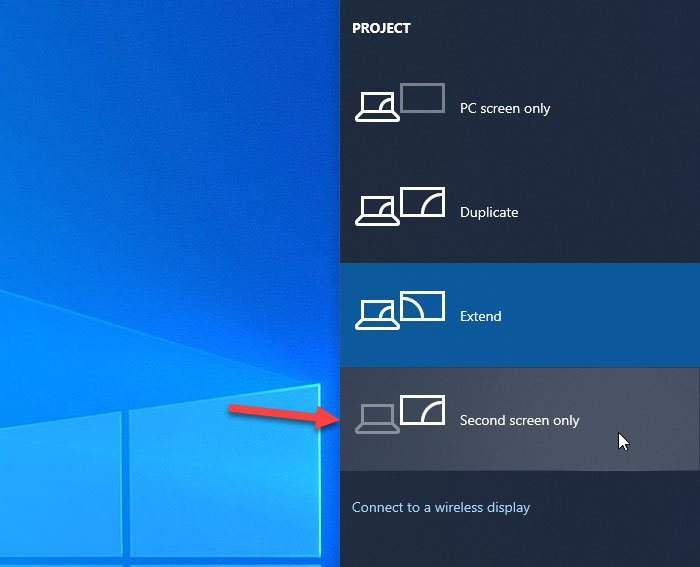
Action Center در ویندوز 10(Windows 10) ، چند گزینه با یک کلیک برای ایجاد تغییرات مختلف در چند لحظه ارائه می دهد. از تغییر روشنایی صفحه نمایش لپ تاپ تا انتخاب یک مانیتور، می توانید همه کارها را از اینجا انجام دهید. برای شروع، این مراحل را دنبال کنید.
روی(Click) نماد اعلان کوچک قابل مشاهده در گوشه سمت راست پایین صفحه کلیک کنید تا Action Center در ویندوز 10 باز(open Action Center in Windows 10) شود. اگر نمی توانید همه گزینه ها را پیدا کنید، روی دکمه Expand کلیک کنید.
شما باید گزینه ای به نام Project را ببینید. پس از کلیک بر روی نماد Project ، فقط صفحه دوم را(Second screen only) از لیست انتخاب کنید.
اکنون، باید ببینید که مانیتور خارجی روشن است در حالی که صفحه نمایش لپ تاپ خاموش است.
2] از تنظیمات ویندوز تغییر دهید
ویندوز 11

پانل تنظیمات ویندوز(Windows Settings) شامل همان گزینه قبلی است. اگر از ویندوز 11(Windows 11) استفاده می کنید، باید مراحل زیر را دنبال کنید:
- Press Win+Iتنظیمات ویندوز(Windows Settings) باز شود .
- مطمئن شوید که در تب System هستید.(System)
- روی منوی (Click)نمایش(Display) در سمت راست کلیک کنید.
- لیست کشویی Extend these displays را گسترش دهید.
- گزینه Show only on 2 را انتخاب کنید.
- روی دکمه Keep changes کلیک کنید.
ویندوز 10

پانل تنظیمات ویندوز(Windows Settings) شامل همان گزینه قبلی است. برای این کار، باید Win+I را فشار دهید تا ابتدا تنظیمات ویندوز باز شود(open the Windows Settings first) . پس از آن، به System > Display بروید . پس از کمی پیمایش، می توانید عنوانی به نام نمایشگرهای چندگانه(Multiple displays) پیدا کنید . در اینجا باید لیست کشویی را گسترش دهید و گزینه Show only on 2 را انتخاب کنید.
همین! از این به بعد، فقط میتوانید مانیتور خارجی را پیدا کنید که دادههای شما را نشان میدهد. اگر می خواهید تغییر را برگردانید، باید همان پنل را باز کنید و گزینه قبلی را انتخاب کنید.
امیدوارم کمک کند!
Related posts
Monitor Tools دوگانه برای Windows 10 به شما امکان مدیریت چندین مانیتور
Windows auto REVERTS Second Screen برای آخرین انتخاب فعال
Set Display Scaling level مختلف برای چند مانیتور در Windows 10
Desktop آیکون ها از Primary Monitor به Secondary Monitor منتقل شدند
External monitor با Windows laptop شناسایی نشده است
Desktop آیکون ها به طور تصادفی به مانیتور دوم در Windows 10 حرکت می کنند
در ویندوز 10 صفحه لپ تاپ خود را به نصف تقسیم کنید
ویندوز نمی تواند مانیتور دوم را شناسایی کند - ویندوز 11/10
چگونه به Delete Multiple Paragraphs در یک بار در Word
چگونه از Dual monitor به Single در Windows 10 تغییر دهید
مانیتورهای HD و کارتهای AMD/ATI را که تصویر تمام صفحه نمایش نمیدهند برطرف کنید
Fix Multiple Google Chrome Processes Running
Display Fusion اجازه می دهد تا شما به راحتی مدیریت چندین مانیتور
چگونه صفحه سفید پنجره 10 لپ تاپ را تعمیر کنیم
Firefox User Profile Manager: Create، Manage Multiple User Profiles
Stop minimizing پنجره ها هنگامی که مانیتور در ویندوز 11 قطع می شود
چگونه Fix Lines در Laptop Screen
چگونه Fix Monitor Screen Flickering Issue
Superpaper wallpaper manager از چند مانیتور برای Windows 10 است
رفع سیاهی صفحه در لپ تاپ ویندوز 10 با گرافیک Intel HD
